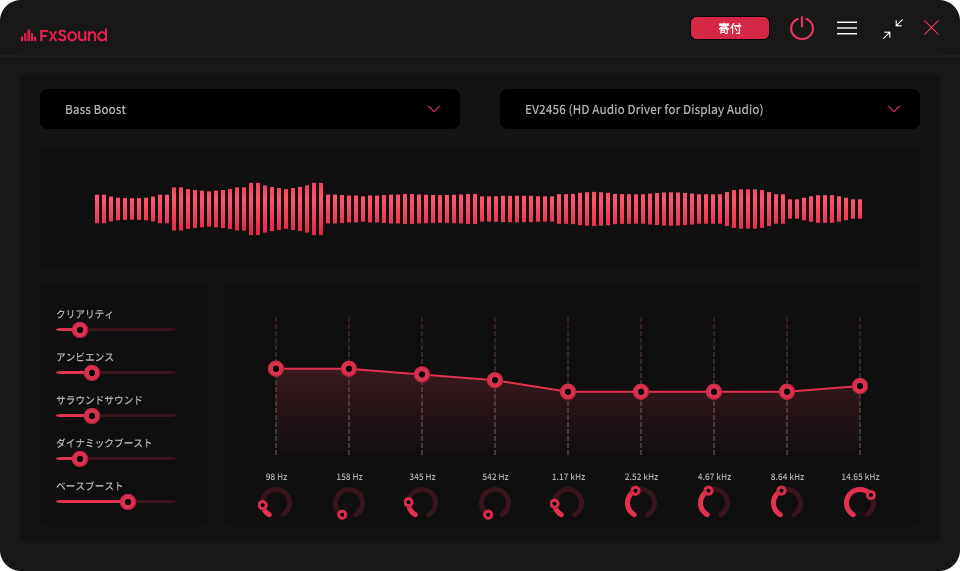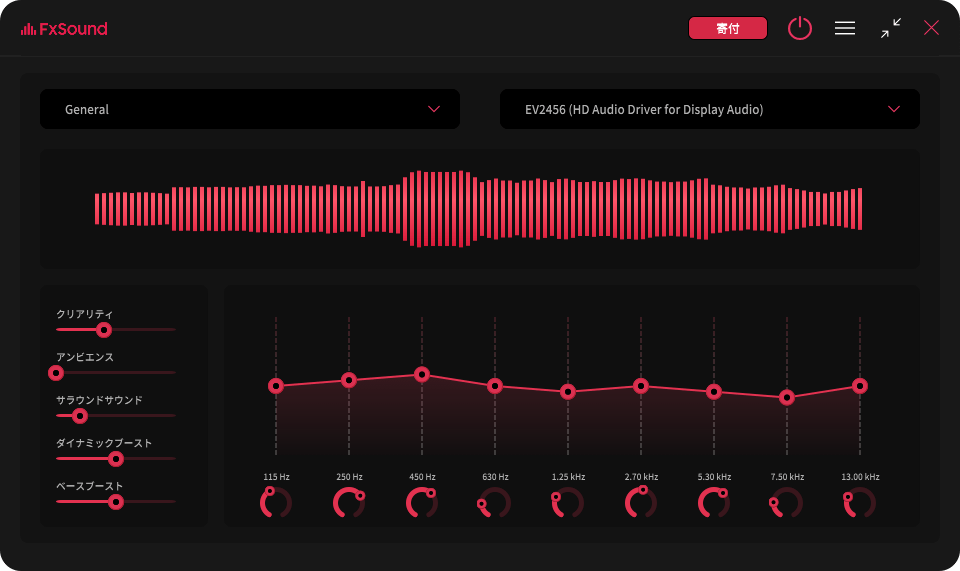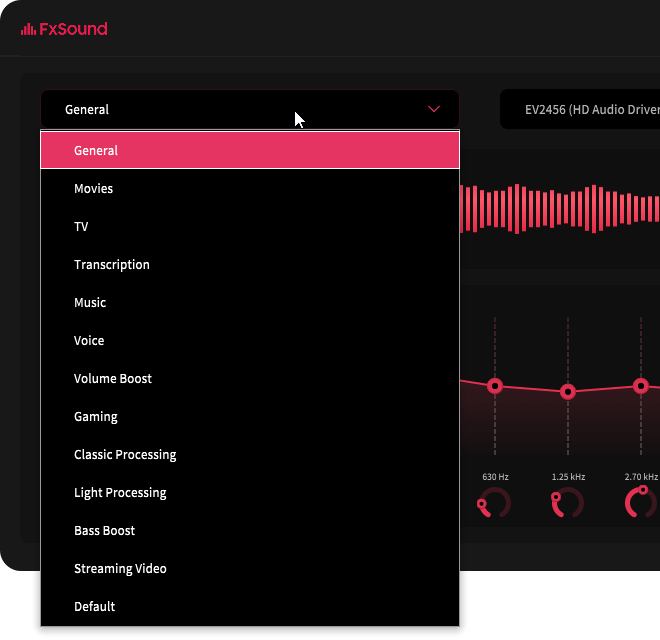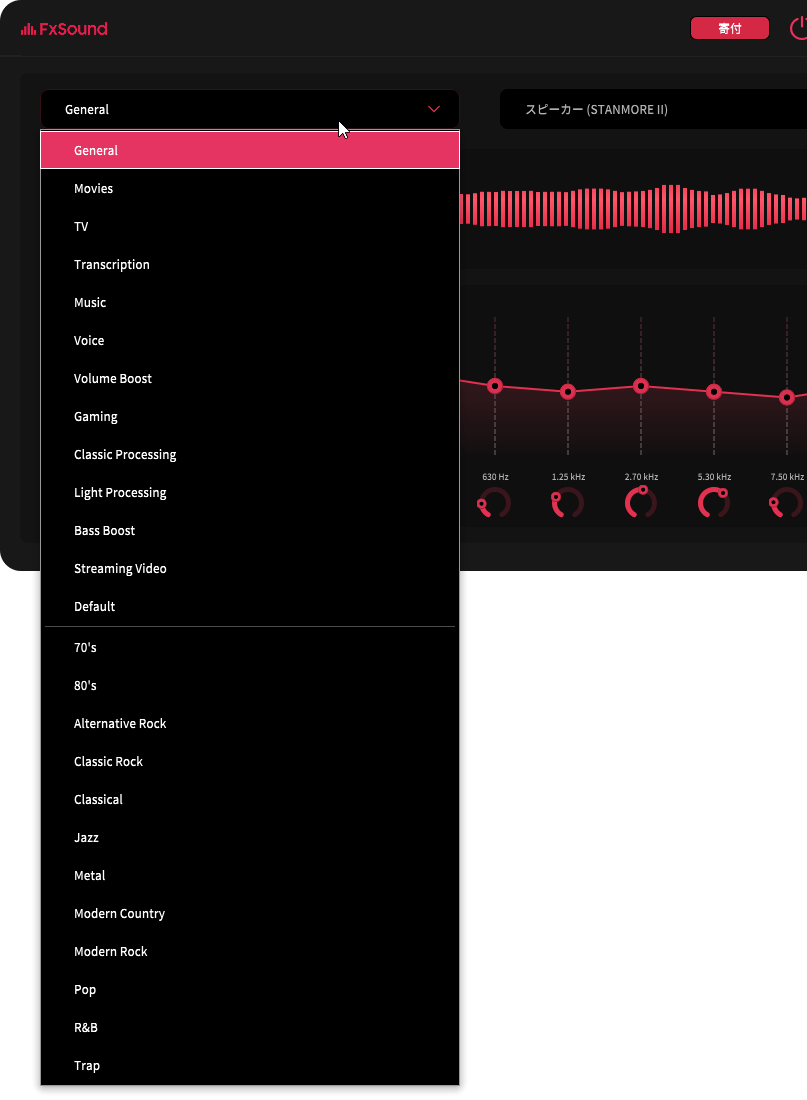- ダウンロードとインストール
- 使い方
- 基本的な使い方
1-1. プリセットを利用する
1-2. 音質を調整する
1-3. 音質を調整する
1-4. 音声出力デバイスを変更する
1-5. 画面右上のアイコン
1-6. タスクトレイアイコンの右クリックメニュー - 更新履歴
2-1. 安定版
2-2. 開発版 - フィードバック
- 基本的な使い方
- ユーザーレビューを見る
- ユーザーレビューを投稿する
- 関連するソフト
- バージョン
- 1.1.31.0 / 1.1.32.0 (Beta)
- 更新日
- 2025/03/19
- 対応 OS
- Windows
- 言語
- 日本語【サポート言語】
日本語, 英語, ペルシア語, ボスニア語, クロアチア語, ドイツ語, スペイン語, フランス語, ハンガリー語, インドネシア語, イタリア語, 韓国語, オランダ語, アラビア語, ポーランド語, ポルトガル語(ポルトガル), ポルトガル語(ブラジル), ルーマニア語, ロシア語, スウェーデン語, タイ語, トルコ語, 中国語(簡体字), 中国語(繁体字)
- 価格
- 無料
- 提供元
- FxSound LLC
元々有料で販売されていたソフトがオープンソースで無料化されたイコライザー/ボリュームブースターソフトです。
高価なスピーカーやサウンドシステムを購入できない人であっても、本ソフトによってサウンドの音色、音量、空間バランス、ダイナミクスを調整してできる限り高品質のオーディオへアクセスできるようにすることを目的としています。
本ソフトでは音楽向け/映画向け/音声強調/ボリュームブースト/低音ブーストなどのプリセットが用意されているため、まずはプリセットで音声を聞いてみてから好みや環境に合わせて微調整していくのがよさそうです。
FxSound の使い方
ダウンロード と インストール
- 提供元サイトのダウンロードページへアクセスし、「Download」ボタンをクリックしてダウンロードします。
- ダウンロードしたセットアップファイル(fxsound_setup.exe)からインストールします。
使い方
基本的な使い方
本ソフトを起動すると本ソフトによって改善された音質に変わります。メイン画面にはビジュアライザーが表示され、9バンドのイコライザーでサウンドのバランス調整が可能です。
プリセットを利用する
メイン画面左上の「General」と設定されているプルダウンをクリックして表示されたリストから次のプリセットを利用可能です。- General … 一般設定
- Movies … 映画
- TV … テレビ
- Transcription …
- Music … 音楽
- Voice … 音声を強調
- Volume Boost … 音量をブースト
- Gaming … ゲーム
- Classic Processing …
- Light Processing …
- Bass Boost … 低音をブースト
- Streaming Video … ストリーミング動画
- Default … 本ソフトの設定をオフに
音楽を再生する場合は「Music」、映画を見る場合は「Movies」を選択すると、おおよそ最適な設定となります。
音質を調整する
画面左下のスライダーを動かして音質を調整できます。- クリアリティ
高音域の忠実度とプレゼンスを向上させます。 - アンビエンス
制限された残響で音声を厚くし、滑らかにします。 - サラウンドサウンド
左右のバランスを広げて、幅広いサウンドを実現します。 - ダイナミックブースト
全体の音量とバランスを向上させ、反応性のある処理を行います。 - ベースブースト
低音を強化して、フルで効果的な応答を得ます。
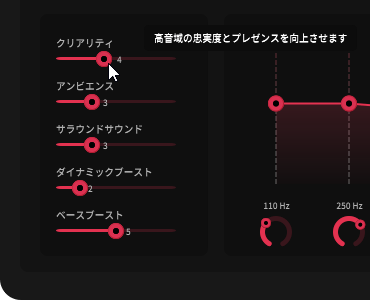
音質を調整
音質を調整する
画面右下のホイールを動かして周波数/ピッチを調整できます。音声出力デバイスを変更する
画面右上のプルダウンから音声出力デバイスを変更できます。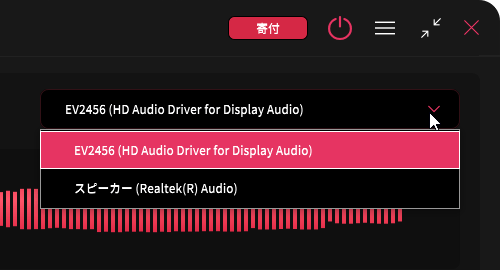
出力デバイスを選択
画面右上のアイコン


- 新しいプリセットを保存
スライダーやホイールを動かして調整した設定を新しいプリセットとして保存します。 - 既定のプリセットを上書き
スライダーやホイールを動かして調整した設定を現在のプリセットに上書き保存します。 - プリセットの変更を元に戻す
スライダーやホイールを動かして調整した設定を元に戻します。 - プリセットの名前を変更
プリセットな名前を変更します。 - プリセットの削除
プリセットを削除します。 - プリセットのエクスポート
プリセットをエクスポート(.fac)します。
※ エクスポートしたファイルは「ドキュメント」⇒「FxSound」⇒「Presets」⇒「Export」に保存されます。 - プリセットのインポート
エクスポートしておいたプリセットをインポートします。 - ボーナスプリセットのダウンロード
提供元サイトからボーナスプリセットをダウンロードします。
インポートして利用します。
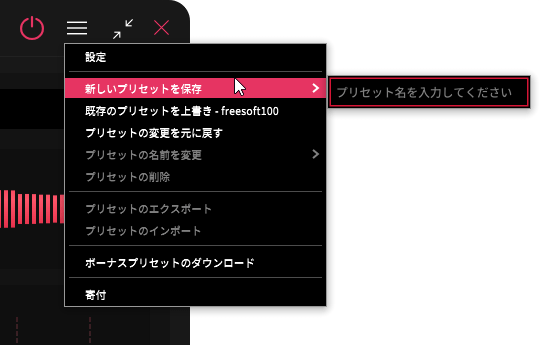
メニューからプリセットの保存やエクスポートなど
- 新しいプリセットを保存

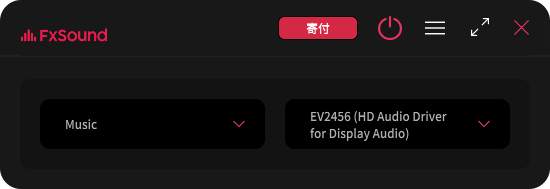
コンパクト表示

※ 本ソフトは終了せずタスクトレイに最小化します。
タスクトレイアイコンの右クリックメニュー
タスクトレイの
- 開く
メイン画面を開きます。 - オフにする/オンにする
本ソフトをオフ/オンにします。 - プリセットの選択
プリセットを変更します。 - 再生デバイスの選択
出力デバイスを変更します。 - 設定
設定画面を開きます。 - 寄付
寄付ページを開きます。 - 終了
本ソフトを終了します。
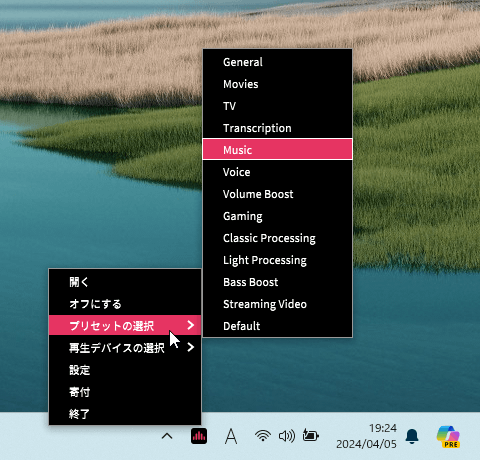
タスクトレイアイコンの右クリックメニュー
更新履歴
※ 機械翻訳で日本語にしています。
安定版
Version 1.1.31.0 (2025/03/12)
- インストール後のアプリケーションで未処理の例外とクラッシュが発生する問題を修正
- 出力デバイスの変更時に通知が表示されない問題を修正
- スウェーデン語翻訳を修正
Version 1.1.30.0 (2025/02/27)
- アプリケーション ウィンドウを復元した後にタスクバー アイコンの色が変更されない問題を修正しました
- 音量/ミュートの変更時に発生する可能性のあるクラッシュを修正しました
Version 1.1.29.0 (2025/02/26)
- パフォーマンスの向上と CPU 使用率の削減のため、ビルドの最適化が行われました
- フォントの読み込み中にクラッシュが特定される問題を修正
- アプリケーション クラッシュの原因となる例外が発生すると、行番号付きの関数呼び出しスタックがログに追加されます
- システム トレイ アイコンをクリックすると、FxSound ウィンドウが最上位ウィンドウとして開きます
- 設定ファイルが見つからないというエラーを修正
- 通知はカスタム通知テーマで表示されます。通知は設定から非表示にできます。
- ポルトガル語とロシア語の翻訳を修正
開発版
Version 1.1.32.0 (Beta) (2025/03/19)
- Windows 11 ARM64 サポートが追加されました
フィードバック
- FxSound Forum and Community
https://forum.fxsound.com/